Fájlok előnézetének megtekintése Windows 11/10 rendszerben ezekkel az ingyenes alkalmazásokkal
Ha meg szeretné tekinteni a preview files in Windows 11/10 , akkor ez a bejegyzés segíthet. Mutatunk néhány jó és ingyenes alkalmazást, amelyekkel ezt megteheti. Nem kell megnyitnia egy fájlt a tartalmának ellenőrzéséhez. Csak(Just) használja a gyorsbillentyűt vagy az alkalmazás által biztosított felületet, és a fájl előnézete látható lesz. Ezek az alkalmazások számos fájlformátumot támogatnak, mint például a PDF , TXT stb. Egyes alkalmazások a videofájlok előnézetében(preview video files) is hasznosak .
Bár a Windows 11/10 előnézeti ablaktáblát is biztosít a Fájlkezelőben(preview pane in File Explorer) a kiválasztott fájl előnézetéhez, ezek az alkalmazások jobb megoldásnak tűnnek.
(Preview)Tekintse meg a fájlok előnézetét a Windows 11/10 anélkül, hogy megnyitná őket
Ez a bejegyzés négy ingyenes Microsoft Store alkalmazást és ingyenes asztali szoftvert tartalmaz, amelyek lehetővé teszik a fájlok előnézetének megtekintését azok megnyitása nélkül. Ezek:
- Gyors pillantást
- File Viewer Plus
- Egy parancsnok
- Látnok.
Nézzük meg ezeket a lehetőségeket egyenként.
1] QuickLook
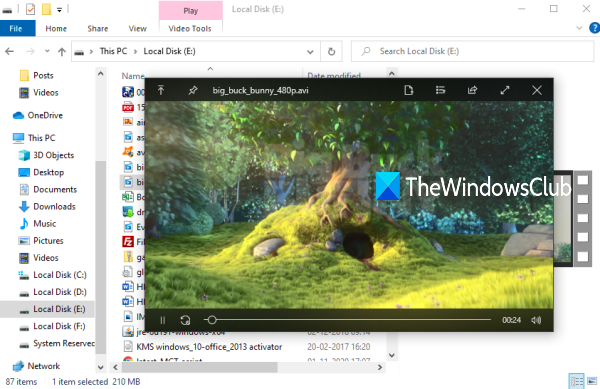
A QuickLook alkalmazás(QuickLook app) az egyik legjobb lehetőség a fájlok előnézetének megtekintéséhez anélkül, hogy megnyitná őket a Windows 10 rendszerben(Windows 10) . A macOS Quick Look funkciójához hasonlóan működik . Ez a Microsoft Store alkalmazás néhány igazán érdekes funkcióval rendelkezik. Lehetővé teszi a képek, dokumentumok és médiafájlok előnézetének megtekintését. Ezenkívül csak egy gyorsbillentyűre van szükség a fájl tartalmának előnézetéhez. Az alkalmazáshoz nincs felület. Csak egy előnézeti ablak látható.
Az előnézeti ablakot teljes méretre is kibonthatja. Ezen kívül lehetővé teszi, hogy az előnézeti ablakot a többi megnyitott alkalmazás tetején tartsa. Képfájlok esetén az EXIF adatokat is biztosítja.
Az alkalmazás telepítése után egyszerűen válasszon ki néhány fájlt, amelynek előnézetét meg szeretné tekinteni, és nyomja meg a szóköz(Spacebar) billentyűt. Ez az! Az előnézeti ablak azonnal megnyílik a fájl tartalmának megtekintéséhez.
2] File Viewer Plus
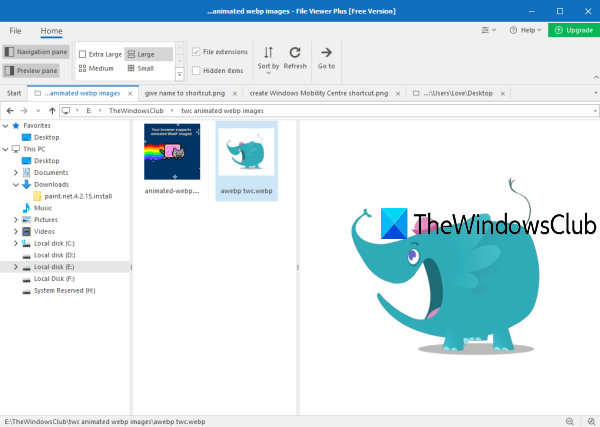
A File Viewer Plus(File Viewer Plus) (ingyenes verzió) egy praktikus alkalmazás az általános formátumú fájlok megtekintéséhez, valamint a fájlok előnézetének megtekintéséhez anélkül, hogy megnyitná azokat. Saját fájlböngészővel rendelkezik, amely lehetővé teszi a számítógépen található fájlok elérését. Ez az alkalmazás támogatja a lapnézet módot is, így dupla kattintással megnyithat különböző fájlokat, hogy külön lapokon tekintse meg őket egyetlen felületen.
Fogja meg ezt az alkalmazást(Grab this app) , és telepítse. Indítsa el az alkalmazást, és válassza a Tallózás a fájlok között(Browse Files) lehetőséget. Ezzel aktiválja a Fájlböngésző(File Browser) módot. Mostantól a navigációs panel segítségével felfedezheti a mappákat, és kiválaszthatja az előnézetet megtekinteni kívánt fájlokat.
Ezt követően a fájl előnézete megjelenik a jobb oldali ablaktáblában. Az Előnézet(Preview) ablaktáblát a bal oldalra is kibonthatja a fájl előnézetének nagy méretben történő megtekintéséhez. A nagyítás(Zoom) és kicsinyítés opciók is rendelkezésre állnak, hogy tisztán lássák a fájl előnézetét.
Ezen kívül ez az alkalmazás egyéb alapvető funkciókat is kínál, mint például a fájlkiterjesztés megjelenítése, a rejtett elemek, az indexkép méretének módosítása stb.
3] Egy parancsnok
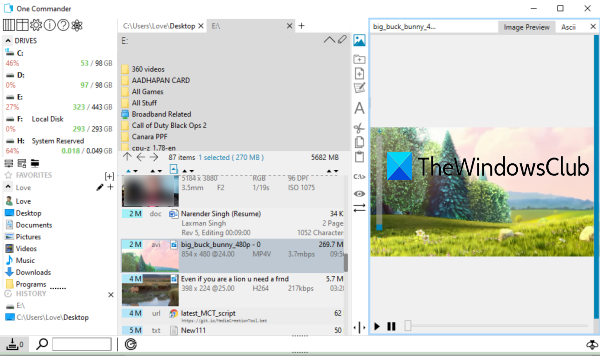
A One Commander(One Commander) egy funkciókban gazdag fájlkezelő(File Manager) alkalmazás, és egyben jó fájlkezelő szoftver(File Manager software) is . Ha szeretné, letöltheti a telepítőjét vagy a hordozható verzióját is. Ez az alkalmazás PDF(PDF) , TXT és egyéb fájlok előnézetére is használható . Csak egyetlen gomb szükséges az előnézeti mód aktiválásához. A legjobb az egészben az, hogy a videó előnézete(video preview) is támogatott.
Kétablakos nézetmóddal(dual-pane view mode) és oszlopos módú(columns mode) elrendezéssel rendelkezik, amelyek nagyon egyszerűvé teszik a fájlok és mappák felfedezését. A File Viewer Plus alkalmazáshoz hasonlóan ez is támogatja a füles felületet, így különböző lapokon nyithat meg fájlokat és mappákat.
Indítsa el az alkalmazást, majd válasszon egy elrendezést. Ezt követően felfedezheti a fájlokat és mappákat. Válasszon ki egy fájlt, majd nyomja meg a szóköz(spacebar) billentyűt. Látni fogja, hogy a fájl előnézete látható a jobb oldalon.
Olvassa el(Read) : Az EML-fájlok előnézetének megtekintése az Intézőben(How to Preview EML files in Explorer) .
4] Látnok
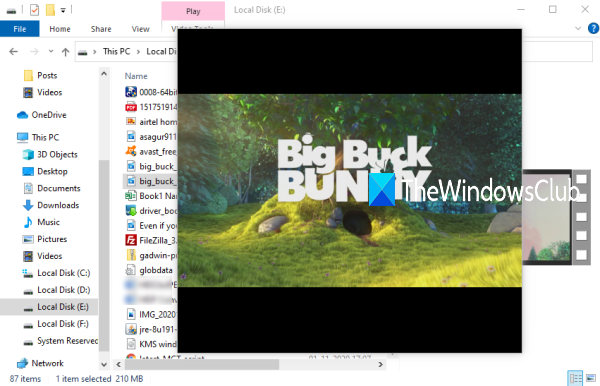
A Seer (ingyenes verzió) szoftver a (Seer)QuickLook alkalmazáshoz hasonlóan működik . Nincs saját felülete. Csak a kiválasztott fájl előnézeti ablaka látható. Támogatja a dokumentumokat, képeket és videofájlokat az előnézethez. A fájlinformációk megtekinthetők az előnézeti ablakban is, amely olyan információkat jelenít meg, mint a fájlnév, a létrehozás dátuma, magassága és szélessége stb.
Szerezze meg ezt az eszközt(Get this tool) és telepítse. Amikor elindítja a szoftvert, az elkezd futni a háttérben, és készen áll az Ön kiszolgálására. Nyissa meg bármelyik mappát, és válasszon egy fájlt. Nyomja meg a szóköz(spacebar) billentyűt, és megjelenik a fájl előnézete.
Az előnézeti ablak méretét is beállíthatja igényei szerint. Az eszköz bezárásához egyszerűen kattintson a jobb gombbal a tálca ikonjára, és használja a Kilépés(Quit) opciót.
Reméljük , hogy tetszenek ezek a lehetőségek a fájlok előnézetének megtekintéséhez a (Hope)Windows 11/10 történő megnyitása nélkül .
Related posts
Az Archív alkalmazások funkció engedélyezése vagy letiltása a Windows 11/10 rendszerben
A Levelezés és a Naptár alkalmazás lefagy, összeomlik vagy nem működik a Windows 11/10 rendszerben
A legjobb akkumulátorfigyelő, elemző és statisztikai alkalmazások a Windows 11/10 rendszerhez
A Microsoft Store-alkalmazások újraregisztrálása vagy újratelepítése Windows 11/10 rendszerben
A Paint használata képek szerkesztéséhez a Windows 11/10 rendszerben
A legjobb zombi játékok Windows 11/10 rendszerhez a Microsoft Store-ban
A legjobb Tower Defense játékok Windows 11/10 rendszerhez
A Complete Anatomy App méltó letöltés a Windows 11/10 rendszerhez
Javítsa ki a szürkén megjelenő Windows-alkalmazásokat a Start menüben a Windows 11/10 rendszerben
A Microsoft Store iTunes alkalmazásának használata Windows 11/10 rendszeren
A Photos alkalmazás összeomlik fájlrendszer-hibával a Windows 11/10 rendszerben
A Windows alkalmazások vagy programok azonnal megnyílnak és bezáródnak a Windows 11/10 rendszerben
A legjobb automatikus háttérképváltó alkalmazások a Windows 11/10 rendszerhez
A legjobb futballjáték-alkalmazások Windows 11/10 rendszerhez
A HDR engedélyezése az alkalmazások számára ICC-profilokkal a Windows 11/10 rendszerben
10 legjobb élő TV-alkalmazás Windows 11/10 PC-hez
A Microsoft Store alkalmazásainak megnyitása indításkor a Windows 11/10 rendszerben
A legjobb ingyenes naptáralkalmazások Windows 11/10 rendszerhez
Készítsen biztonsági másolatot és állítsa vissza a GPU-beállításokat az alkalmazásokhoz a Windows 11/10 rendszerben
A Microsoft Photos alkalmazás hiányzik vagy nem működik a Windows 11/10 rendszerben
